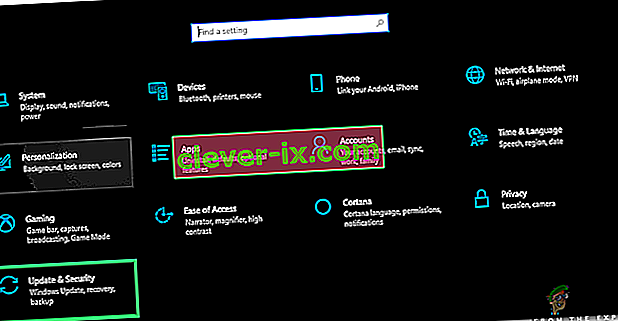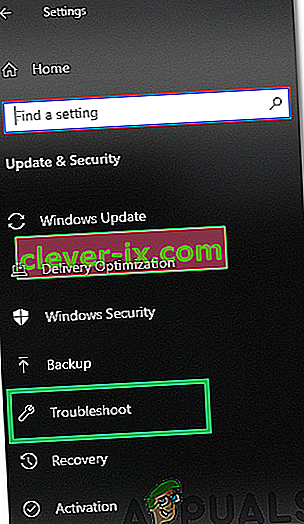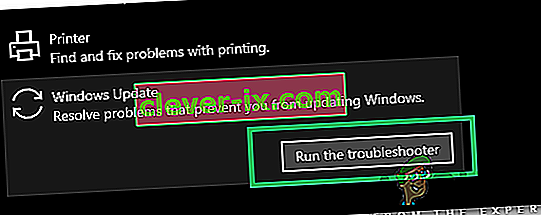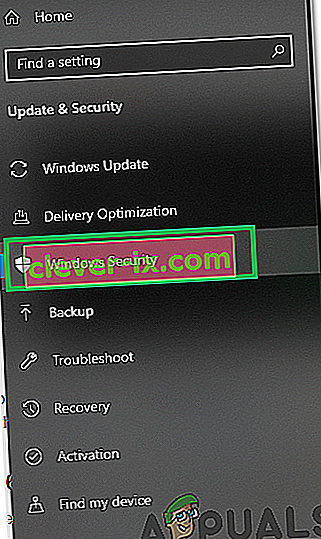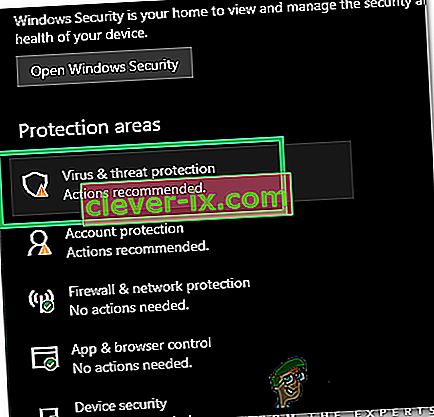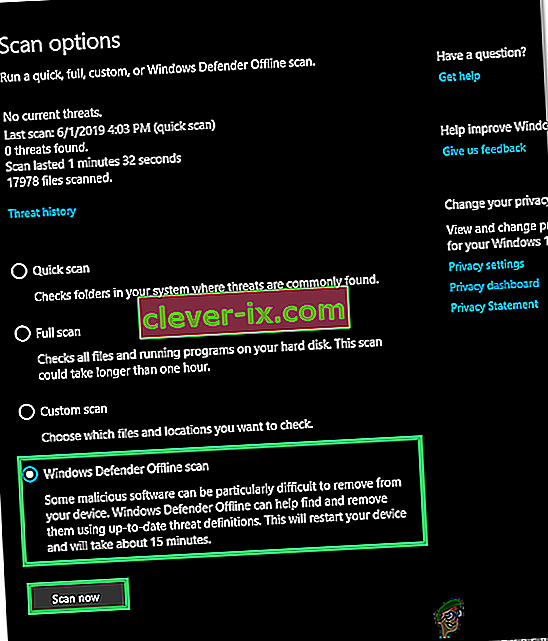Task Host je program Windows, nikoli virus nebo malware. Takže se nemusíte bát, že by to byl virus, který by poškodil váš systém. Když vypnete systém, hostitel úloh zajistí, že dříve spuštěné programy byly správně zavřeny, aby nedošlo k poškození dat a programu.
Příkladem může být otevřený soubor poznámkového bloku nebo textový soubor, zatímco je otevřený, pokud se pokusíte vypnout, zobrazí se okno Hostitel úloh.
Technicky se doporučuje ukončit všechny spuštěné programy před zahájením vypnutí / restartu. Pokud si však myslíte, že před vypnutím nebyly spuštěny žádné programy, postupujte podle níže uvedených kroků / metod.
Metoda 1: Oprava poškozených systémových souborů
Stáhněte a spusťte aplikaci Restoro, abyste mohli skenovat a opravit poškozené / chybějící soubory odtud , pokud se zjistí, že jsou soubory poškozené a chybějící, opravte je a poté zkontrolujte, zda problém přetrvává, pokud ano, přejděte na další metodu níže.
Metoda 2: Vypněte hybridní vypnutí / rychlé spuštění
Ve Windows 8 a 10 je problém obvykle způsoben hybridním vypínáním a funkcí rychlého spuštění určenou k urychlení systému Windows. Technicky tato funkce po povolení pozastaví spuštěné procesy v jejich stávajícím stavu, místo aby je zavřela, takže když systém obnoví své operace, nemusí znovu inicializovat programy od nuly, místo toho pouze obnoví procesy a obnoví je od tam. Tato technika umožňovala MS zvýšit rychlost, ale netuší, proč nediagnostikovali a neřešili „Task Host“ ve vztahu k této funkci.
Metodou v této příručce je proto zakázání použití hybridního vypnutí / rychlého spuštění.
Podržte klávesu Windows a stiskněte tlačítko R . V dialogovém okně Spustit zadejte powercfg.cpl a klikněte na OK .
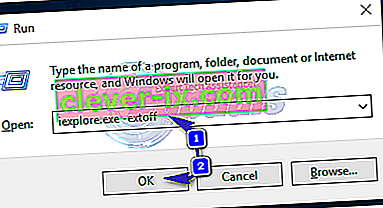
V levém podokně klikněte na Vybrat, co tlačítka napájení dělají
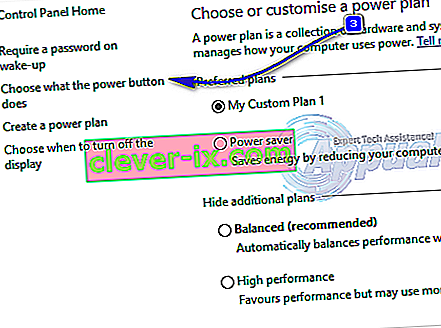
Pak zvolte Změnit nastavení, která jsou momentálně nedostupná . Pokud se zobrazí varování Řízení uživatelských účtů, klikněte na Ano .

Nyní v části Nastavení vypnutí zrušte zaškrtnutí políčka Zapnout rychlé spuštění (doporučeno), abyste jej deaktivovali. Klikněte na tlačítko Uložit změny. Nyní restartujte systém a vyzkoušejte, pokud problém stále není vyřešen, postupujte podle metody 2.
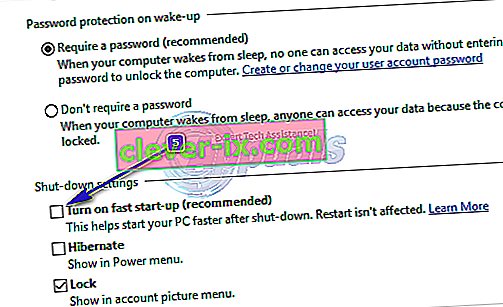
Metoda 3: Upravit WaitToKillServiceTimeout pomocí Editoru registru
WaitToKillServiceTimeout určuje, jak dlouho systém čeká na zastavení služeb po oznámení službě, že se systém vypíná. Tato položka se používá pouze v případě, že uživatel vydá příkaz k vypnutí kliknutím na tlačítko Vypnout
Podržte klávesu Windows a stiskněte tlačítko R . Napište regedit a klikněte na OK. Přejděte na následující cestu:
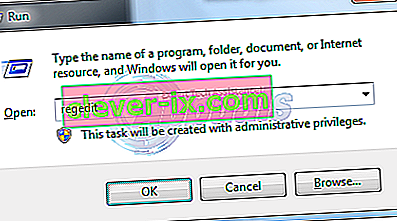
HKEY_LOCAL_MACHINE -> SYSTÉM -> CurrentControlSet -> řízení
V pravém podokně poklepejte na WaitToKillServiceTimeout a změňte hodnotu na 2000, klepněte na OK. Ve výchozím nastavení je hodnota 12000 .
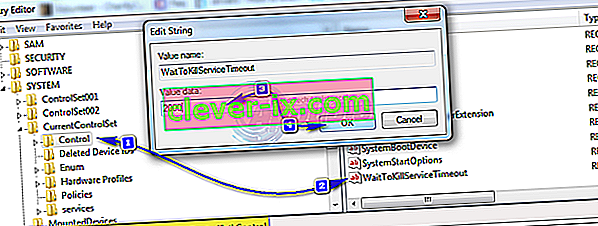
Nyní přejděte na následující cestu:
HKEY_CURRENT_USER -> Ovládací panely -> Plocha .
Se zvýrazněnou pracovní plochou v levém podokně klikněte pravým tlačítkem na prázdné místo v pravém podokně a zvolte Nový > Řetězcová hodnota. Název řetězcové hodnoty WaitToKillServiceTimeout .
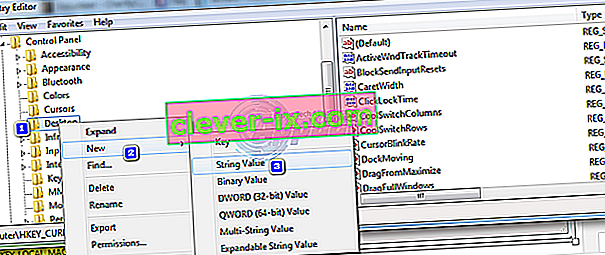
Nyní klikněte pravým tlačítkem na WaitToKillServiceTimeout a klikněte na Upravit . V části Údaj hodnoty zadejte 2000 a klikněte na OK .
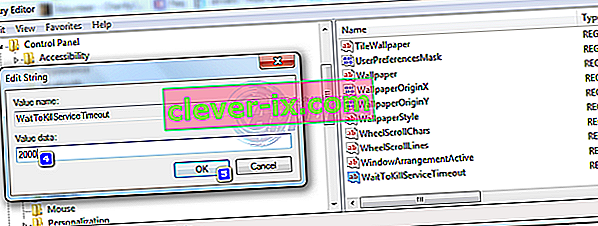
Ukončete program Editor registru a restartujte počítač. Poté otestujte, zda je problém vyřešen nebo ne, pokud ne, pokračujte metodou 2.
Metoda 4: Úprava nastavení účtu (pro uživatele ovlivněné po aktualizaci 1709)
Po nedávné aktualizaci 1709 v systému Windows začalo být mnoho systémových funkcí v rozporu a objevilo se mnoho problémů. Jedním z těchto problémů je ten, o kterém diskutujeme. Pro uživatele, kteří mají tento problém po aktualizaci po roce 1709, existuje alternativní řešení.
- Stisknutím Windows + S spusťte vyhledávací lištu. Do dialogového okna napište „ účet “. Otevřete první relevantní výsledek, který se objeví.

- Jakmile se dostanete do nastavení účtu, přejděte na „ Možnosti přihlášení “ a zrušte zaškrtnutí (vypněte) možnosti „ Použít moje přihlašovací údaje k automatickému dokončení nastavení zařízení po aktualizaci nebo restartu “.

- Restartujte počítač a zkontrolujte, zda se problém vyřešil.
Metoda 5: Instalace zpožděné aktualizace
Chyba „Hostitel úloh systému Windows brání vypnutí“ se někdy zobrazí, když byl do počítače stažen soubor aktualizace, ale z nějakého důvodu jej nelze nainstalovat. Abychom tento problém vyřešili, spustíme Poradce při potížích se službou Windows Update. Pro to:
- Současným stisknutím kláves „ Windows “ + „ I “ otevřete nastavení.
- Klikněte na možnost „ Aktualizace a zabezpečení “.
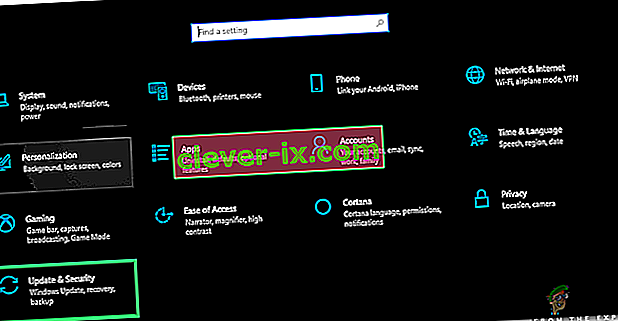
- V levém podokně klikněte na „ Poradce při potížích “ a ze seznamu vyberte „ Windows Update “.
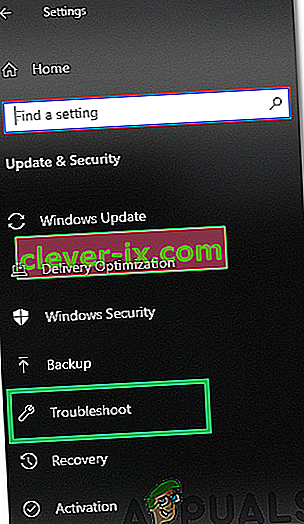
- Klikněte na možnost „ Spustit Poradce při potížích “.
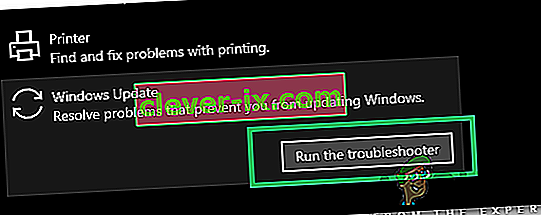
- Poradce při potížích se automaticky detekuje na problém a vyřešit jej realizuje opravu.
- Počkejte na instalaci aktualizace a zkontrolujte, zda problém přetrvává.
Metoda 6: Spuštění offline skenování programu Windows Defender
Windows Defender je výchozí antivirový program pro Windows a oproti svým předchůdcům se výrazně zlepšil díky novým definicím virů a rychlým prohledáváním. V tomto kroku použijeme program Windows Defender ke skenování počítače, zda neobsahuje malware / viry, což může hostiteli úloh zabránit v zahájení vypnutí. Pro to:
- Současným stisknutím kláves „ Windows “ + „ I “ otevřete výzvu ke spuštění.
- Klikněte na možnost „ Aktualizace a zabezpečení “ a v levém podokně klikněte na „ Zabezpečení systému Windows “.
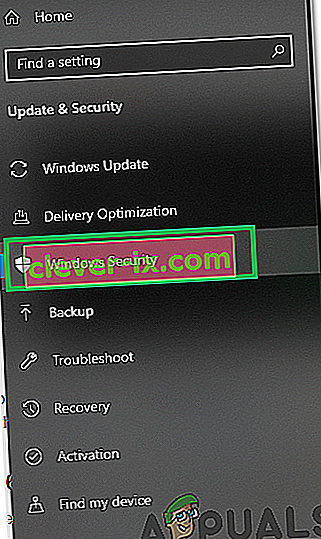
- Klikněte na možnost „ Ochrana před viry a hrozbami “ a vyberte tlačítko „ Možnosti skenování “.
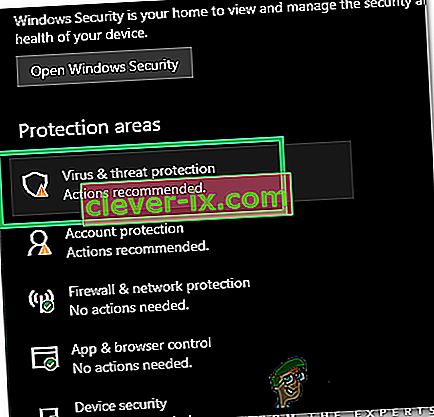
- Zaškrtněte možnost „ Windows Defender Offline Scan “ a kliknutím na tlačítko „ Scan Now “ spusťte skenování.
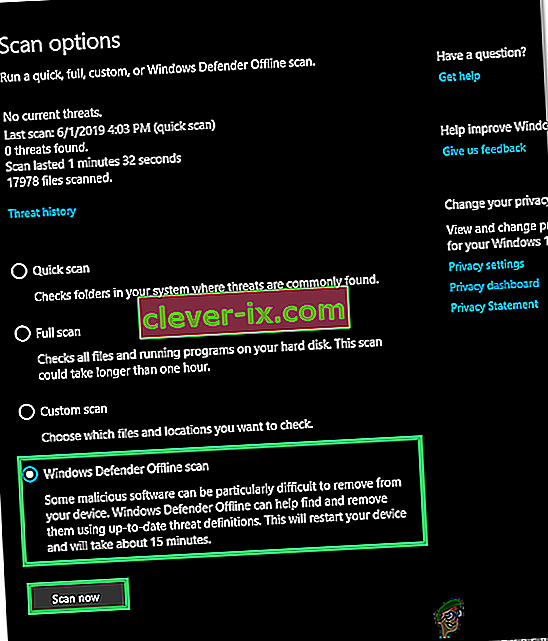
- Zkontrolujte, zda problém přetrvává i po dokončení skenování.